ในกรณีที่ลืม Windows Password สามารถ reset ได้ง่ายๆด้วย WinPE Sergei Strelec โดยใช้โปรแกรมที่ชื่อว่า Active@ Password Changer เป็นเครื่องมือง่ายๆที่ออกแบบมาเพื่อ reset Local Account Password ขอย้ำนะครับว่า Local Account เท่านั้น
STEP1
Boot เครื่องด้วย WinPE Sergei Strelec จะพบหน้าจอดังรูปด้านล่าง หากไม่มี WinPE Sergei Strelec สามารถดูวิธีทำตัว Boot ได้ตามลิ้งด้านล่าง
วิธีทำ USB Bootable WinPE 10-8 Sergei Strelec English
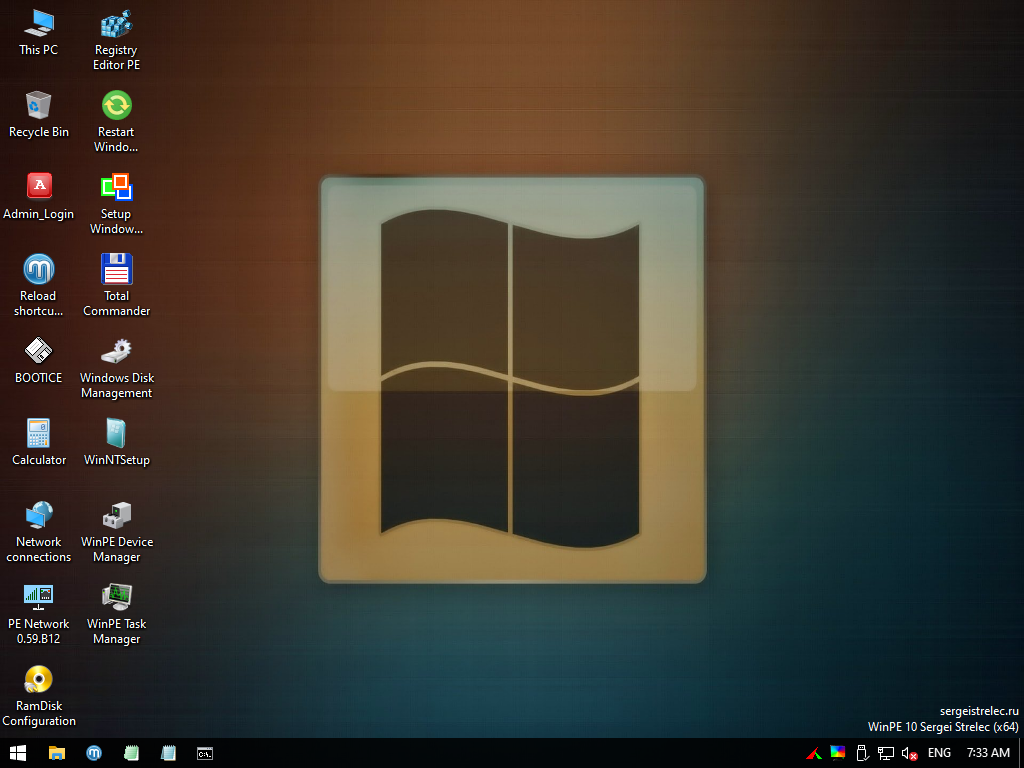
STEP2
Local Account หรือบัญชีผู้ใช้แบบโลคัลในระบบปฏิบัติการ Windows คือ ประเภทของบัญชีที่ให้ผู้ใช้สามารถเข้าสู่ระบบและใช้งานคอมพิวเตอร์ที่ตนเองอยู่ได้โดยไม่ต้องเชื่อมต่อกับเครือข่ายหรืออินเทอร์เน็ต ดังนั้นเครื่องมือนี้จะไม่สามารถ Reset Password ของ Domain ได้ เพราะออกแบบมาสำหรับ Local Account เท่านั้น
STEP3
ไปที่โปรแกรม Active@Password Changer โดยคลิกที่ Start --> Programs WinPE --> Resetting passwords --> Active Password Changer
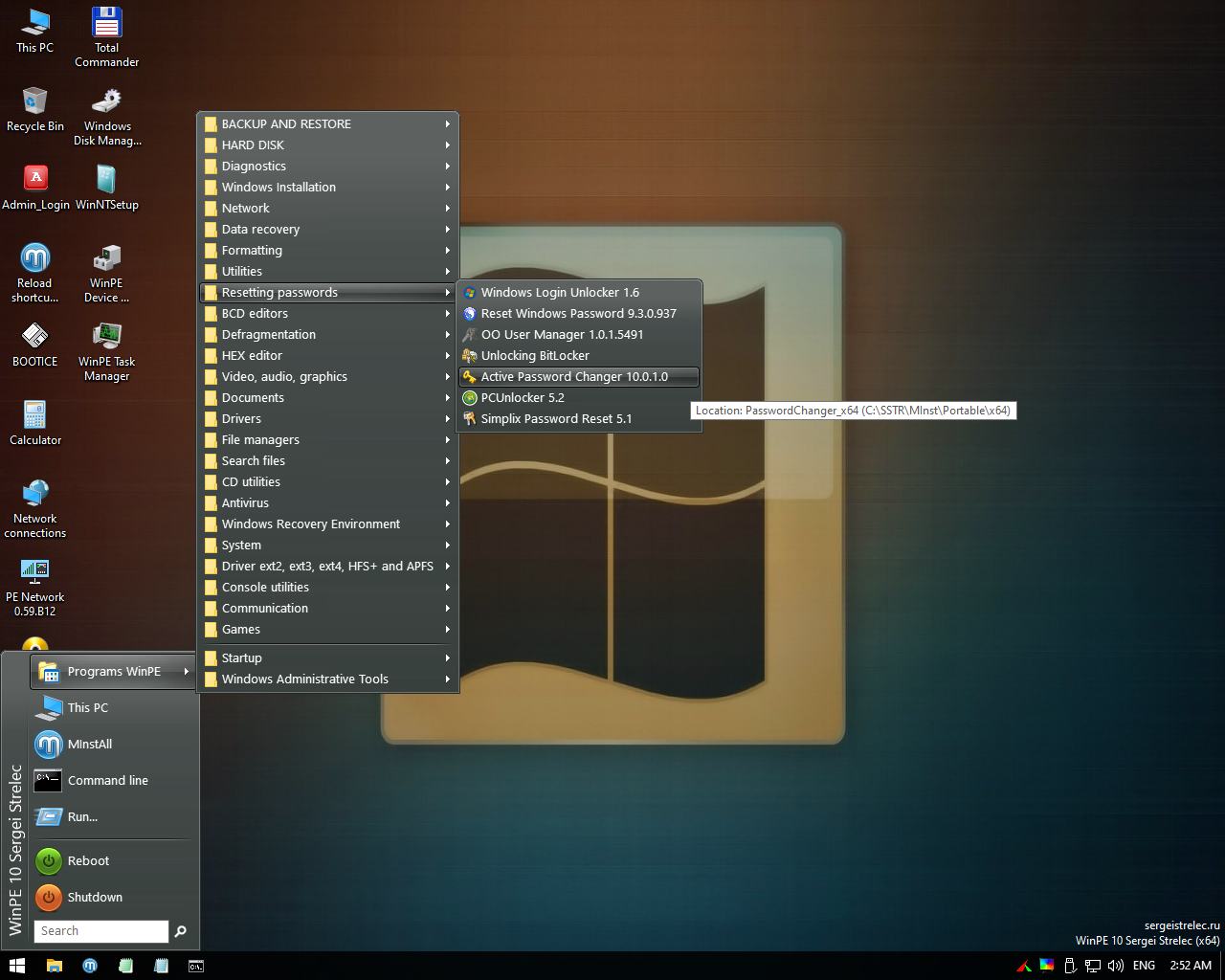
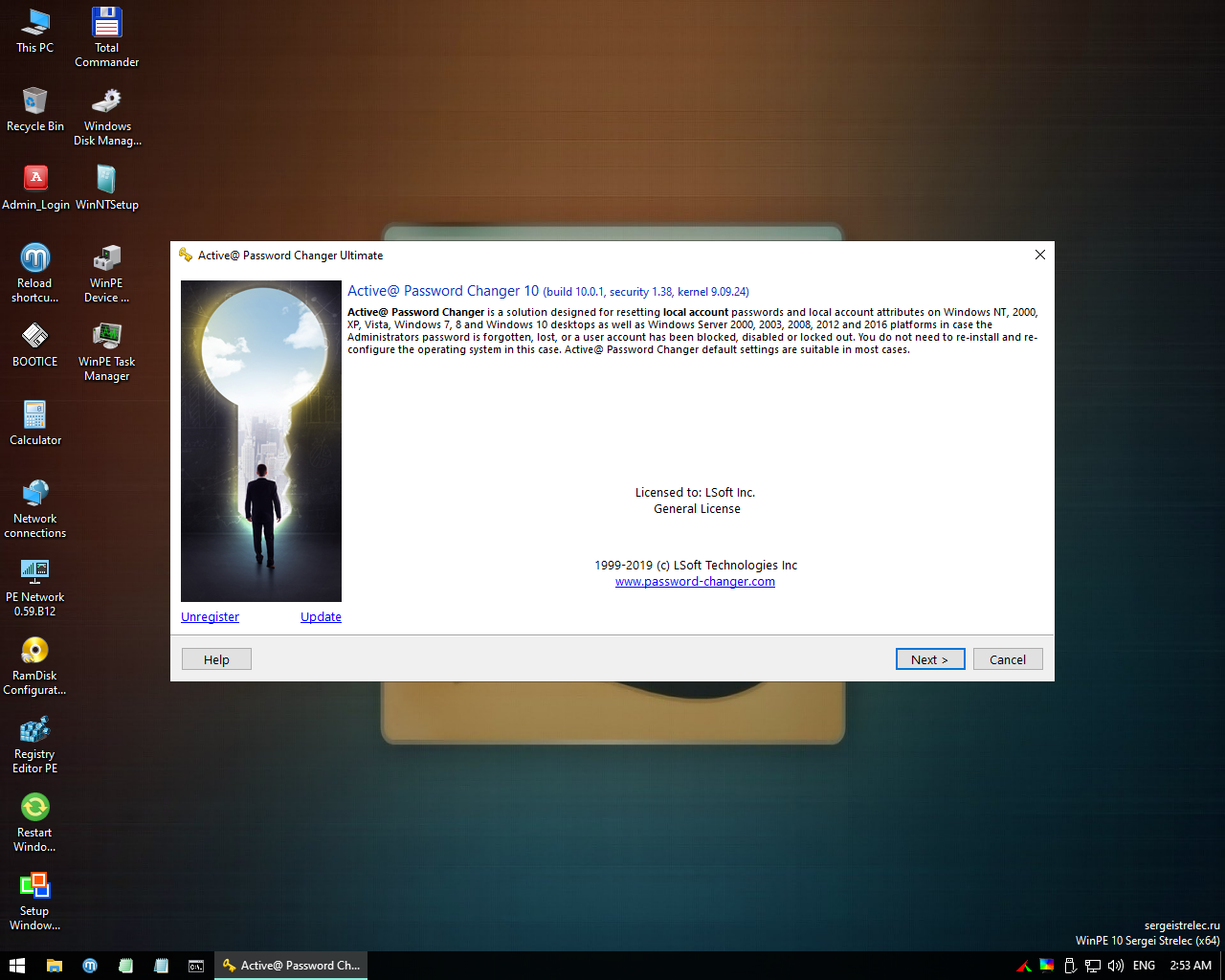
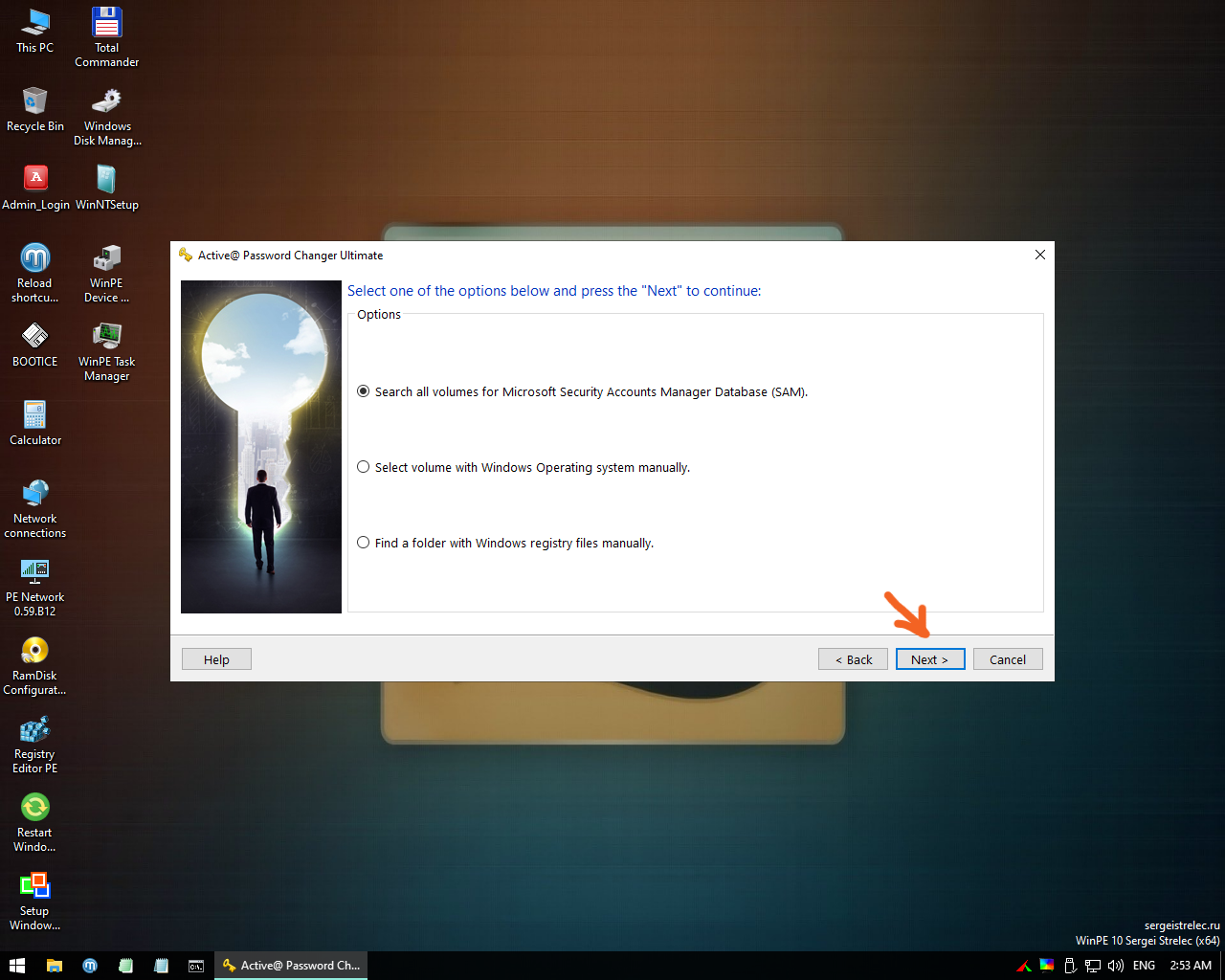
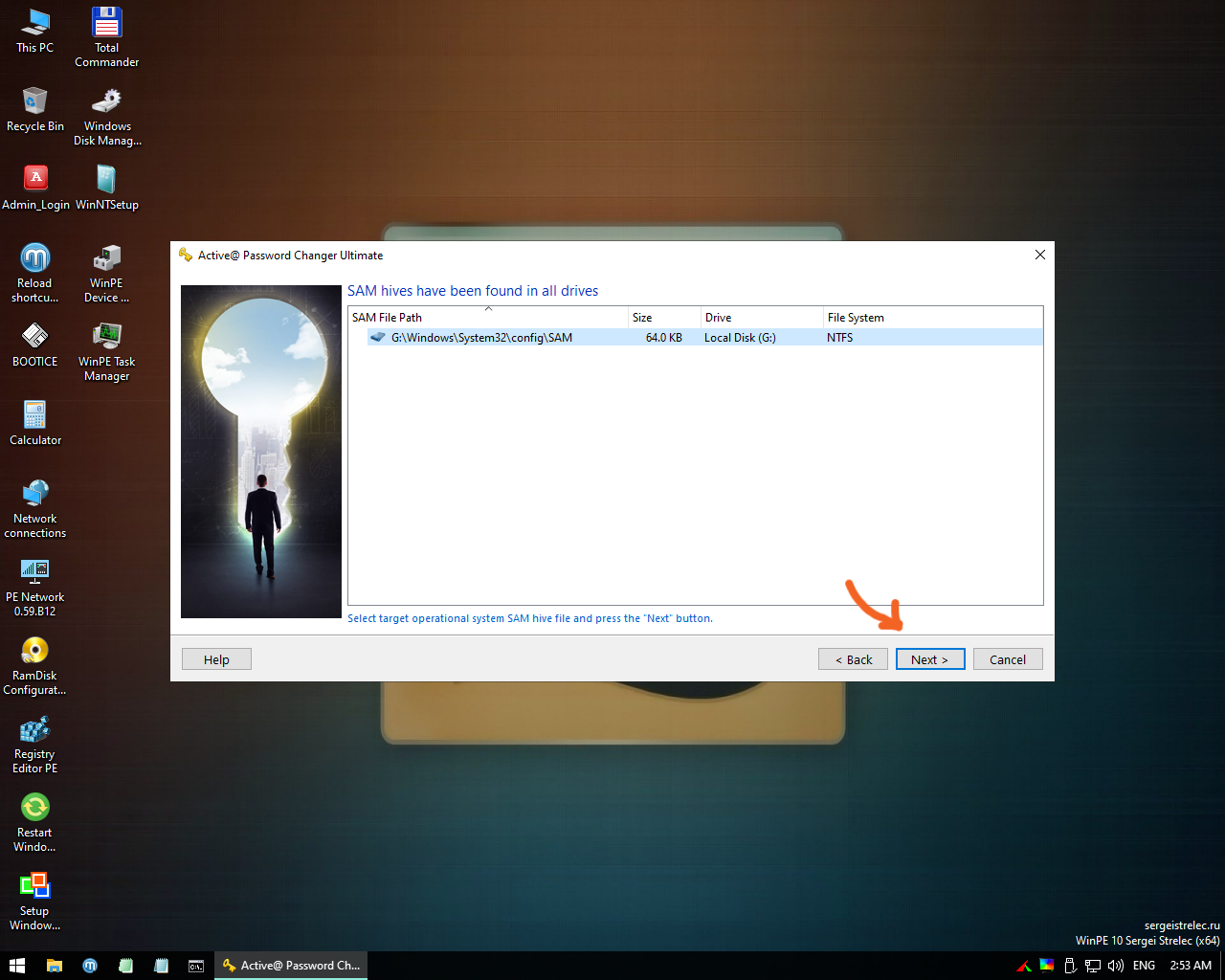
STEP4
ระบบจะอ่านข้อมูลจาก SAM และ List Users ทั้งหมดออกมาให้เราเห็นจากนั้นให้เลือก users ที่ต้องการแล้วกด Next
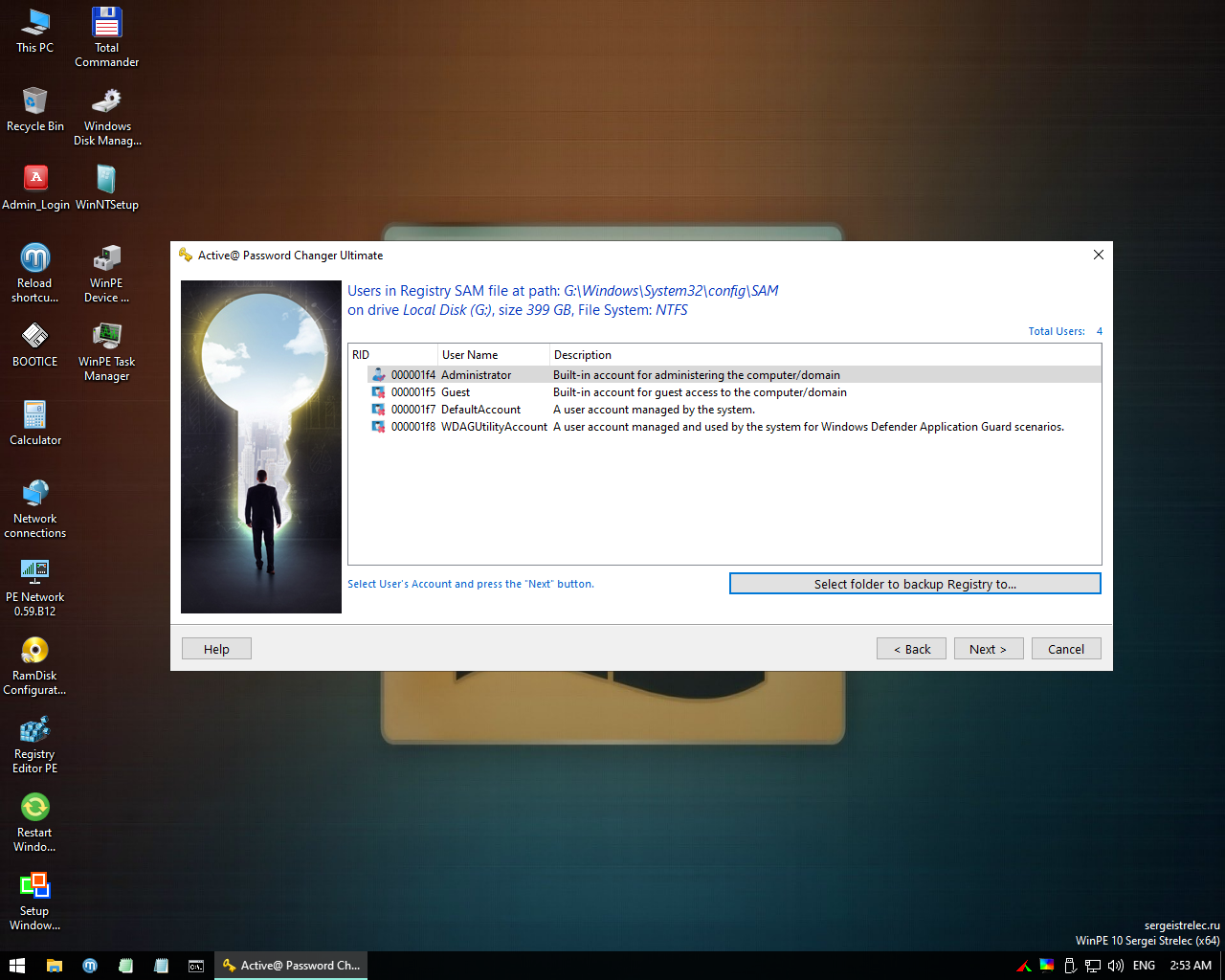
STEP5
ในตัวอย่างเลือก User Administrator และเลือกหัวข้อ Password never expires กับ Clear this User's Password จากนั้นให้กด Apply
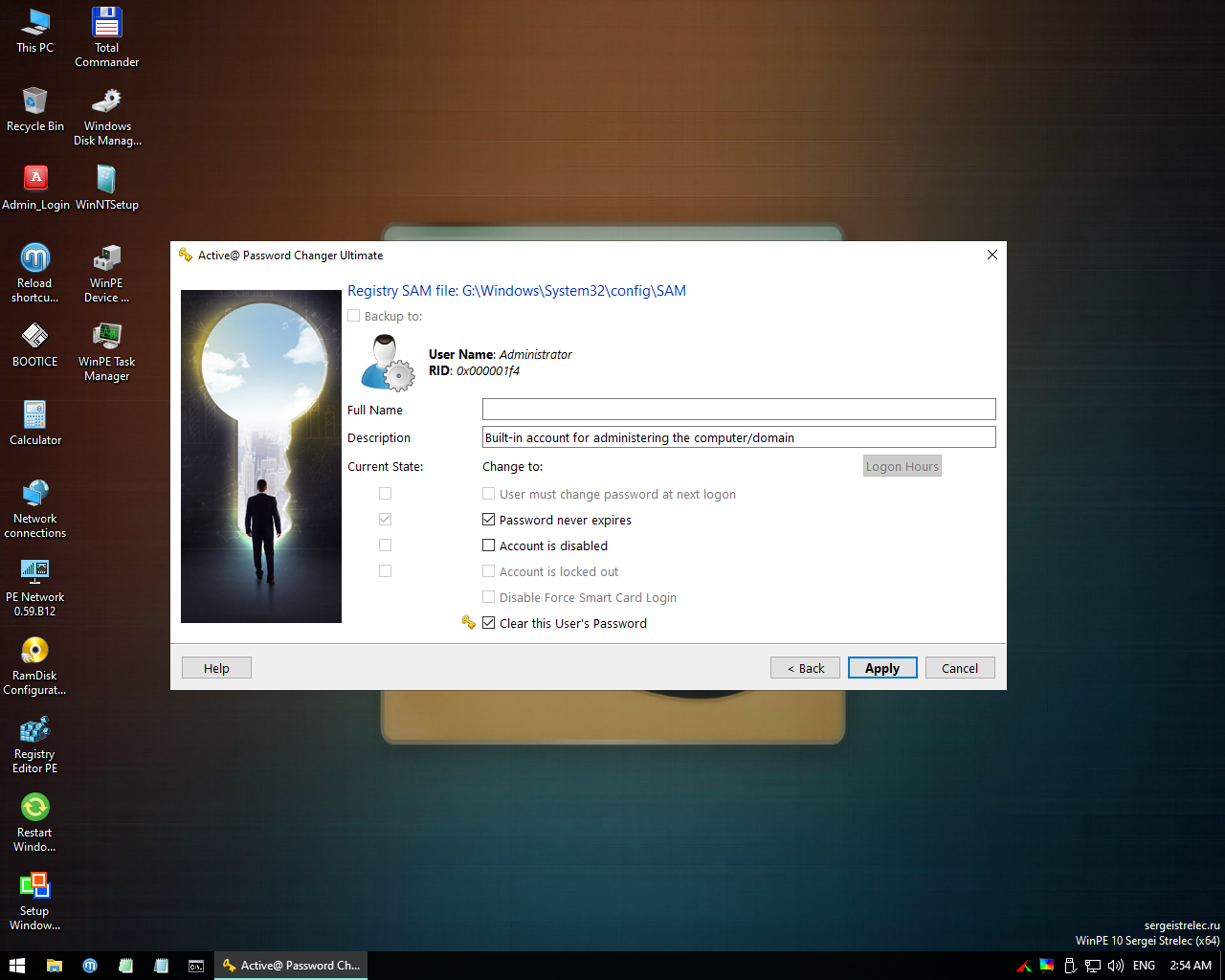
STEP6
ระบบจะถามเพื่อยืนยันอีกครั้ง ให้ตอบ Yes
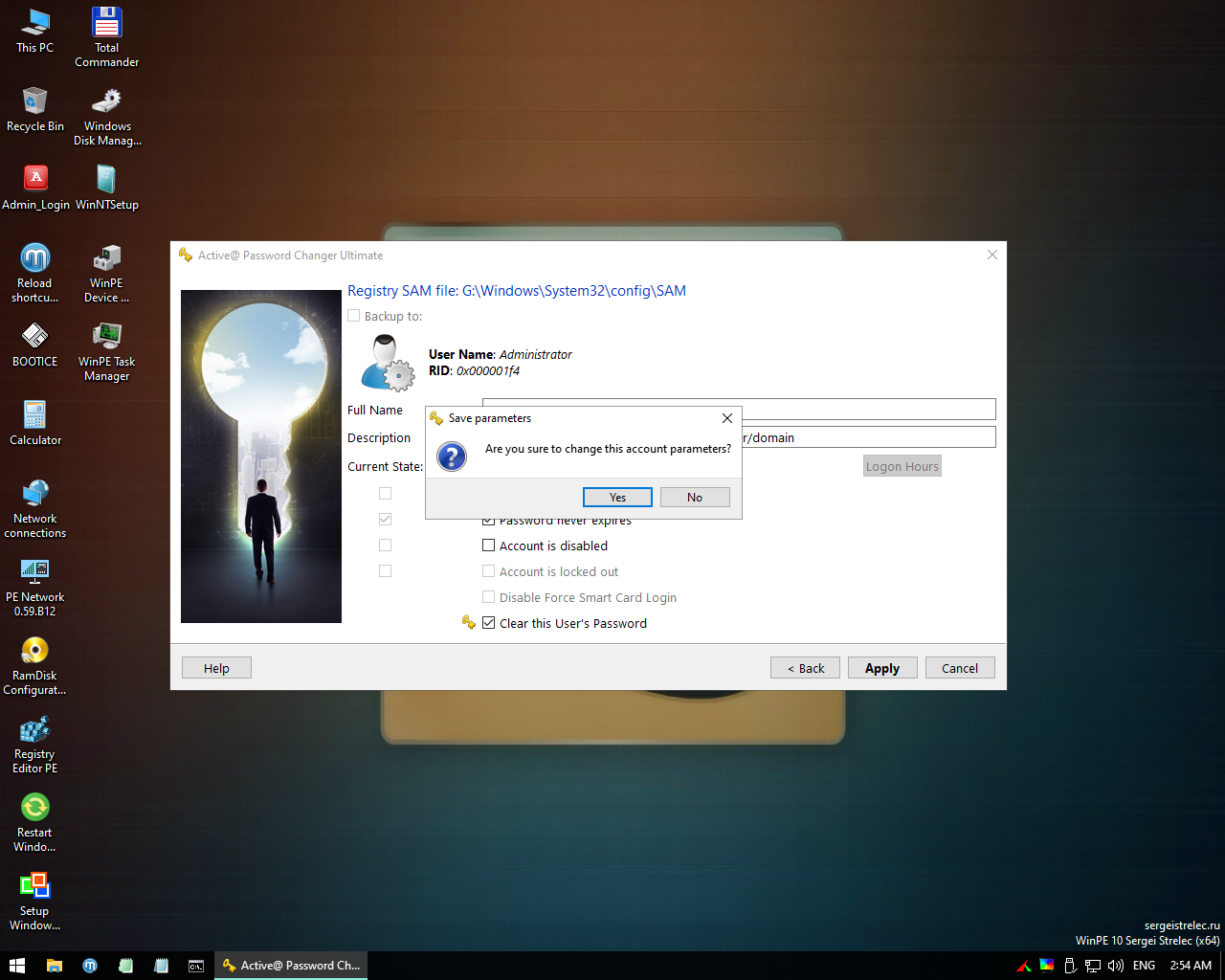
STEP7
กด Finish เพื่อเสร็จสิ้นกระบวนการ reset password
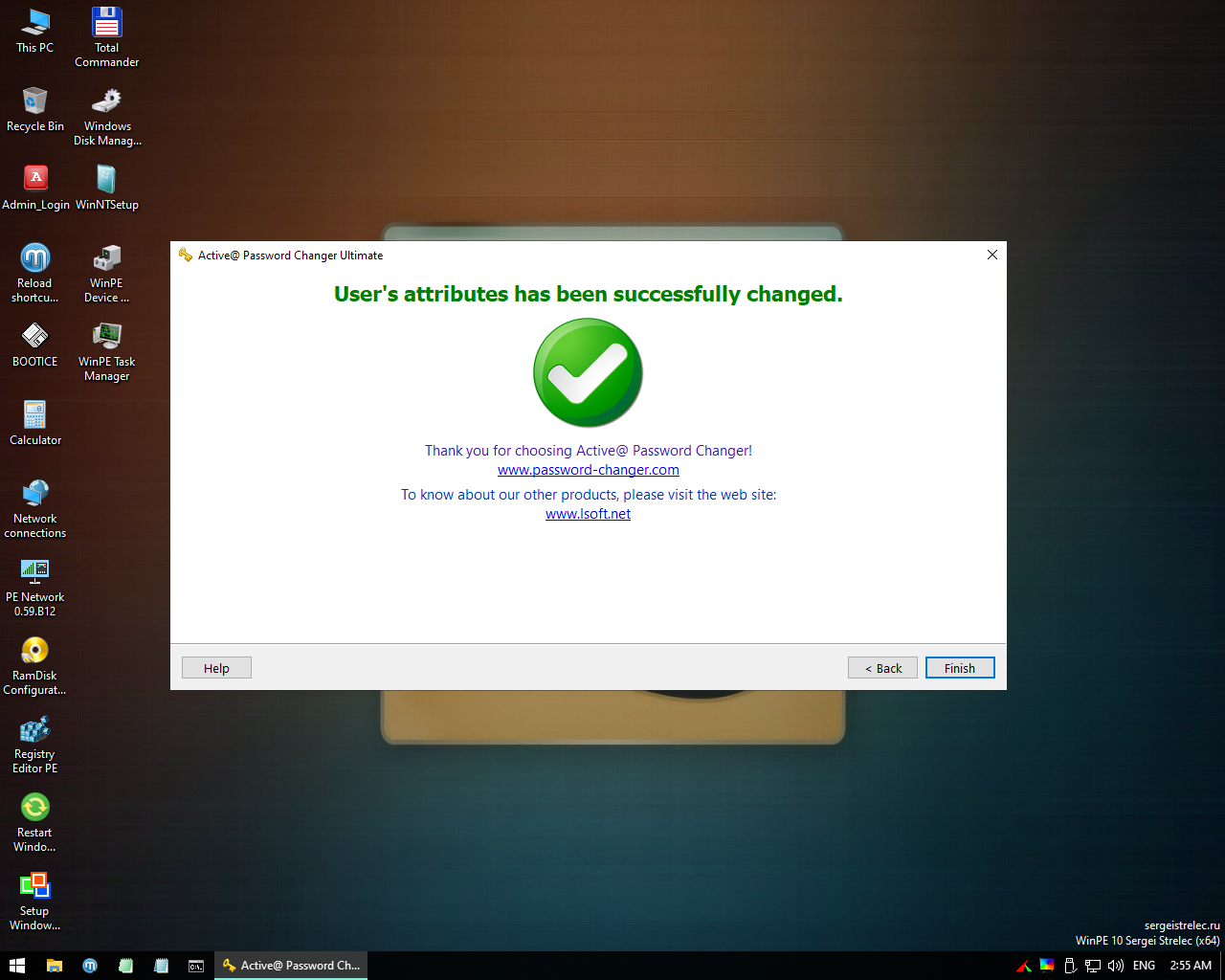
STEP8
รีสตาทเครื่องใหม่แล้วลองเข้า user ที่ทำการ reset password ไป ระบบจะไม่ถาม password อีก หากมีเพียงแค่ user เดียวเครื่องจะเข้า Windows โดยอัตโนมัติ

